Informationen zum Kundenbuchungsprozess für WooCommerce-Buchungen
Erfahren Sie, wie der Buchungsvorgang für den Kunden aussieht, wenn für Ihren Shop WooCommerce-Buchungen aktiviert ist.
Für die Seite zum Warenkorb des Produkts wird ein Buchungsformular generiert.
Das Buchungsformular wird basierend darauf angezeigt, wie das buchbare Produkt konfiguriert wurde. Nachstehend finden Sie ein Beispiel für eine stundenweise, zeitbasierte Buchung.
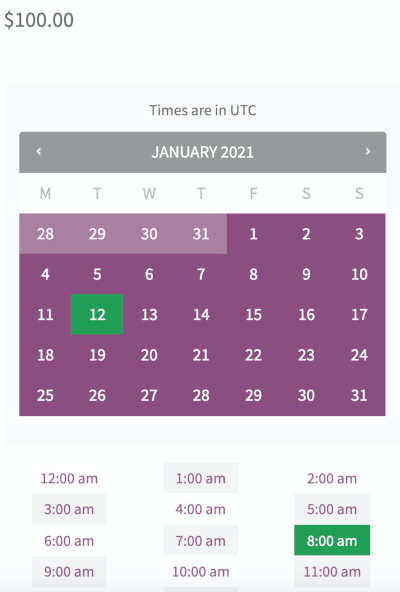
Wenn pro Block mehrere Buchungstermine verfügbar sind, wird die Anzahl der verbleibenden Plätze angezeigt.
Überschreitet die Buchungsdauer den nächsten Kalendertag, kann dies vom System verarbeitet werden. Kunden können die Spots normalerweise auswählen.
Die Gesamtkosten werden dynamisch aktualisiert, wenn Optionen ausgewählt werden. Sobald eine gültige Buchung ausgewählt wurde, kann der Kunde auf die Schaltfläche Jetzt buchen klicken, um ihn dem Warenkorb hinzuzufügen.
Hinweis: Sobald ein Kunde Buchungen in den Warenkorb gelegt hat, werden die Termine eingefroren und der ausgewählte Block aus dem Kalender entfernt.
Verhalten buchbarer Produkte während des Bezahlvorgangs.
Buchungsdaten wie Datum und Uhrzeit werden in der Werbebuchung auf der Warenkorbseite angezeigt. Wenn Ihr buchbares Produkt über Personen und Ressourcen verfügt, werden diese Informationen ebenfalls angezeigt.
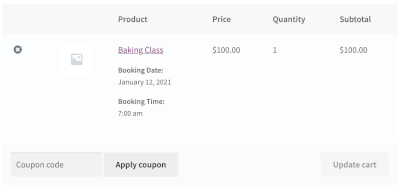
Wenn für die Buchung eine Bestätigung durch den Administrator oder den Filialleiter erforderlich ist, wird auf der Seite zum Warenkorb des Produkts die Option Jetzt buchen durch Verfügbarkeit prüfen ersetzt und die Zahlung wird an der Kasse nicht vorgenommen. Stattdessen werden Kunden um eine Bestätigung der Buchung gebeten und es erfolgt keine Zahlung.
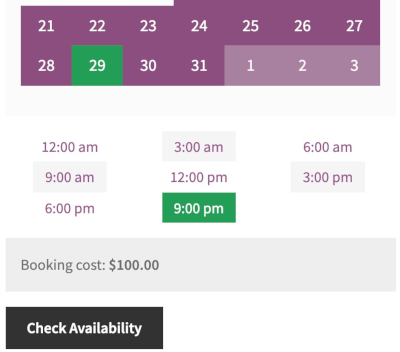
Sobald die Buchung von einem Administrator oder Shop-Manager genehmigt wurde, erhält der Kunde eine Buchungsbestätigung per E-Mail mit einem Zahlungslink, auf den geklickt werden kann, um zu bezahlen. Alternativ kann sich der Kunde auf seiner Seite Mein Konto anmelden, um eine Zahlung vorzunehmen.
Buchbare Produkte, für die eine Bestätigung durch den Administrator oder den Filialleiter erforderlich ist, verhalten sich wie alle anderen Produkte in Ihrem Shop.
Weitere Informationen
- Einführung in WooCommerce-Buchungen
- WooCommerce-Buchungen - Anwendungsfälle
- Häufig gestellte Fragen zu WooCommerce-Buchungen
- Buchungen bearbeiten
- Fügen Sie ein buchbares Produkt hinzu
- Erstellen Sie eine manuelle Buchung
- Konfigurieren Sie Regeln für die Shop-Verfügbarkeit für WooCommerce-Buchungen
- Informationen zu E-Mail-Benachrichtigungen für WooCommerce-Buchungen